विज्ञापन
लंबे समय तक, अमेज़ॅन प्राइम वीडियो आपके Google Chromecast के साथ संगत नहीं था। अब, हालांकि, अमेज़ॅन क्रोमकास्ट का पूरी तरह से समर्थन करता है।
आपके Chromecast के लिए अमेज़ॅन का अतिरिक्त समर्थन होने से, अब आप Chromecast के साथ अपने टीवी पर अमेज़न प्राइम वीडियो देख सकते हैं।
Chromecast का समर्थन इतना लंबा क्यों था?
क्रोमकास्ट के लिए अमेज़ॅन के समर्थन की कमी अमेज़ॅन और Google के बीच व्यापक टाइट-फॉर-टाट का हिस्सा थी। इसने YouTube को Amazon Appstore से खींचा, और Google ने अमेज़न वेबसाइट पर अपने उपकरणों को बेचने से मना कर दिया।
तीन साल से अधिक समय तक गतिरोध के बाद आखिरकार 2019 की गर्मियों में स्थिति बदल गई।
वर्ष पहले से ही रिश्ते का एक विगलन देखा था; अप्रैल 2019 से कंपनियों की सेवाएं एक-दूसरे के हार्डवेयर उत्पादों पर उपलब्ध होने लगीं। और जुलाई 2019 में, अमेजन ने अपने प्राइम वीडियो ऐप में क्रोमकास्ट सपोर्ट जोड़ा है आप अब अपने आग टीवी पर YouTube देख सकते हैंअब आप YouTube को Amazon Fire TV पर देख सकते हैं और Chromecast और Android TV पर प्राइम वीडियो देख सकते हैं। सभी आधिकारिक तरीकों का उपयोग करते हुए। अधिक पढ़ें .
क्रोमकास्ट के साथ अमेज़न प्राइम वीडियो कैसे देखें
इस लेख में, हम देखते हैं कि आपको क्या शुरू करने की आवश्यकता है, फिर अपने क्रोमकास्ट का उपयोग करके अमेज़ॅन प्राइम वीडियो कैसे देखें।
आपको Chromecast पर Amazon Prime वीडियो देखने की क्या आवश्यकता है
इससे पहले कि हम अमेज़ॅन प्राइम वीडियो को Chromecast पर कैसे देखें, यह देखने के लिए पहले सुनिश्चित करें कि आपको वह सब कुछ मिल गया है जिसकी आपको ज़रूरत है।
जाहिर है, आपको अमेज़न प्राइम वीडियो की सदस्यता की आवश्यकता होगी। एक्सेस अमेज़न प्राइम सब्सक्रिप्शन के हिस्से के रूप में दी गई है; आप स्टैंडअलोन एक्सेस नहीं खरीद सकते। अमेज़न प्राइम की कीमत एक देश से दूसरे देश में भिन्न होती है। संयुक्त राज्य अमेरिका में, इसकी कीमत $ 12.99 / महीना या $ 119 / वर्ष है। यूके में, यह £ 7.99 / माह या $ 79 / वर्ष है।
आपको एक Chromecast स्ट्रीमिंग डोंगल की भी आवश्यकता होगी। दो संस्करण उपलब्ध हैं- 4K क्रोमकास्ट अल्ट्रा और यह मानक, गैर-4K क्रोमकास्ट.
4K मॉडल अधिक महंगा है। अमेज़ॅन लगभग सभी मूल श्रृंखलाओं को 4K में उपलब्ध कराता है, और बहुत सी फिल्मों में 4K विकल्प भी होता है। नेटफ्लिक्स के विपरीत, 4K एक्सेस की कोई अतिरिक्त लागत नहीं है। याद रखें, यदि आप 4K टीवी रखते हैं तो आप केवल 4K कास्टिंग का लाभ उठा सकते हैं।
अगर आपके पास Android TV बॉक्स है, तो इसमें क्रोमकास्ट सपोर्ट वाला बिल्ट-इन होने का अच्छा मौका है। यदि आपको यकीन न हो तो निर्माता से जाँच करें।
अन्त में, आपको एक डिवाइस की आवश्यकता होगी जिसमें अमेज़न प्राइम वीडियो डाला जाए। यह फोन, टैबलेट, डेस्कटॉप या लैपटॉप हो सकता है। विंडोज, मैक, एंड्रॉइड और iOS सभी समर्थित हैं।
ध्यान दें: हमने पहले लिखा है सबसे अच्छा अमेज़न मूल शो ट्रू गीक्स के लिए 15 सर्वश्रेष्ठ अमेज़ॅन प्राइम मूल श्रृंखलाअमेज़ॅन प्राइम पर बहुत सारी बेहतरीन मूल श्रृंखलाएं हैं, और ये सर्वश्रेष्ठ अमेज़ॅन मूल श्रृंखलाएं हैं जिनके बारे में आपने शायद कभी नहीं सुना होगा। अधिक पढ़ें अगर आपको अमेज़ॅन प्राइम वीडियो मिल गया और चल रहा है, तो एक बार देखने के लिए कुछ प्रेरणा पसंद है।
एंड्रॉइड और आईओएस से अमेज़न प्राइम वीडियो कास्ट कैसे करें
यदि आप किसी ऐसे फ़ोन या टैबलेट से कास्ट करना चाहते हैं जो या तो Android या iOS पर चलता है, तो ऐसा करना आसान है।
ध्यान दें: निम्न मार्गदर्शन मानता है कि आपने अपना Chromecast डोंगल पहले ही सेट कर लिया है और इसे अपने Wi-Fi नेटवर्क से कनेक्ट कर लिया है।
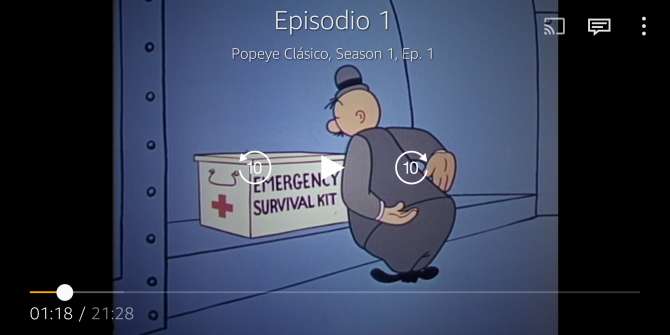
शुरू करने से पहले, सुनिश्चित करें कि आपका फोन / टैबलेट और Chromecast दोनों एक ही वाई-फाई नेटवर्क पर हैं।
इसके बाद, अपने डिवाइस पर अमेज़न प्राइम वीडियो ऐप डाउनलोड करें और इंस्टॉल करें। एक बार इंस्टॉलेशन प्रक्रिया पूरी हो जाने के बाद, आप ऐप को फायर कर सकते हैं और अपना लॉगिन विवरण दर्ज कर सकते हैं। वे आपके अमेज़न खाते के समान हैं।
अब आप टीवी शो या फिल्म पर नेविगेट कर सकते हैं जिसे आप डालना चाहते हैं। इसे सामान्य तरीके से खेलना शुरू करें, और आपको स्क्रीन के ऊपरी दाएं कोने में एक कास्ट बटन दिखाई देगा।
आइकन पर टैप करें, और आप अपने नेटवर्क पर सभी संगत उपकरणों की एक सूची देखेंगे। कोई भी Chromecast डोंगल, उपयुक्त एंड्रॉइड टीवी डिवाइस और अन्य निर्माताओं के समर्थित उत्पादों को प्रदर्शित किया जाएगा।
कास्टिंग शुरू करने के लिए, बस उस Chromecast डोंगल के नाम पर टैप करें जिसे आप कनेक्ट करना चाहते हैं। कनेक्शन आरंभ करने के लिए कुछ सेकंड की अनुमति दें, और आपकी स्क्रीन पर प्लेबैक शुरू हो जाएगा।
कैसे विंडोज और मैक से अमेज़न प्राइम वीडियो कास्ट करें
अमेज़ॅन ने विंडोज या मैक के लिए एक स्टैंडअलोन डेस्कटॉप ऐप जारी नहीं किया है। जैसे, डेस्कटॉप या लैपटॉप कंप्यूटर से अमेज़ॅन प्राइम वीडियो को अपने Chromecast डोंगल में डालने का एकमात्र तरीका Google Chrome वेब ब्राउज़र का उपयोग करना है। इन दिनों, कास्टिंग कार्यक्षमता सीधे ब्राउज़र में बनाई गई है।
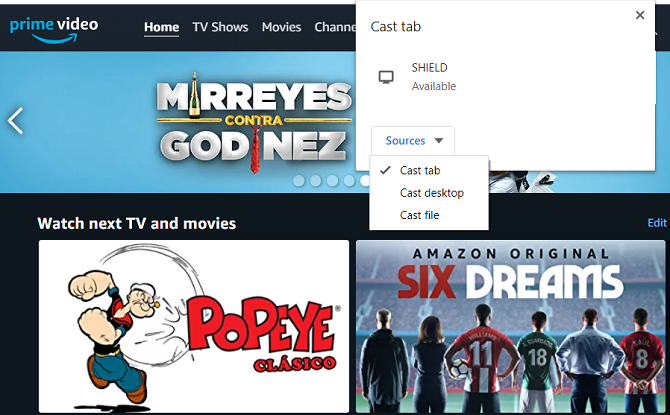
एक बार फिर, आपको यह सुनिश्चित करने की आवश्यकता है कि आपका कंप्यूटर और Chromecast दोनों एक ही वाई-फाई नेटवर्क से जुड़े हैं। इसके अलावा, सुनिश्चित करें कि आपका टीवी सही इनपुट चैनल दिखा रहा है।
जब आप तैयार हों, तो नीचे दिए गए चरण-दर-चरण निर्देशों का पालन करें:
- Chrome ब्राउज़र खोलें।
- अमेज़ॅन प्राइम वीडियो पर नेविगेट करें और अपने लॉगिन विवरण दर्ज करें।
- वह वीडियो ढूंढें जिसे आप देखना चाहते हैं।
- सामान्य तरीके से प्लेबैक शुरू करें।
- क्रोम के ऊपरी दाएं कोने में, तीन ऊर्ध्वाधर डॉट्स पर क्लिक करें।
- क्लिक करें कास्ट.
- में सूत्रों का कहना है ड्रॉपडाउन मेनू, पर क्लिक करें कास्ट टैब.
- उस Chromecast डोंगल के नाम पर क्लिक करें जिसे आप कनेक्ट करना चाहते हैं।
ध्यान रखें कि Chrome ब्राउज़र केवल 1080p तक ही वीडियो कास्ट कर सकता है, भले ही आपके पास 4K वीडियो और 4K Chromecast हो।
अन्य कमियों में नियंत्रणों की कमी शामिल है (आप इसे रोक नहीं सकते, तेज़-फॉरवर्ड, रिवाइंड या अन्य समायोजित कर सकते हैं) प्लेबैक आपके सोफे के आराम से) और उससे कम बिटरेट जो आप हो सकते हैं आदी। एक कम बिटरेट पिक्सेलेशन और निम्न-गुणवत्ता वाले ऑडियो को जन्म दे सकता है।
कास्टिंग को रोकने के लिए, बस पर क्लिक करें कास्ट Chrome टूलबार में आइकन, फिर दूसरी बार अपने Chromecast डोंगल के नाम पर क्लिक करें।
Chromecast पर प्राइम वीडियो देखने के अन्य मुद्दे
गुणवत्ता के मुद्दों के अलावा, कुछ और चीजें भी हैं जिनके बारे में आपको अवगत कराने की आवश्यकता है जब आप अमेज़न प्राइम वीडियो को क्रोमकास्ट में डालते हैं।
उदाहरण के लिए, यदि आप किसी फ़ोन या टैबलेट का उपयोग कर रहे हैं, तो आप अपनी बैटरी के माध्यम से जल्दी से खाने जा रहे हैं। यदि आप एक विस्तारित द्वि घातुमान की योजना बना रहे हैं, तो आपको पास के प्लग सॉकेट की आवश्यकता हो सकती है। आपको प्रसंस्करण शक्ति पर विचार करने की भी आवश्यकता है - एक कम-शक्ति डिवाइस से कास्टिंग सिग्नल ड्रॉप का कारण हो सकता है)।
और याद रखें, यदि आप अपनी पूरी स्क्रीन कास्ट करते हैं, तो आप गोपनीयता के मुद्दों का सामना कर सकते हैं। क्या आप वास्तव में कमरे के अन्य लोगों को वास्तविक समय में प्राप्त होने वाली प्रत्येक सूचना देखना चाहते हैं? जो शर्मनाक साबित हो सकता है।
क्या अमेजन फायर टीवी स्टिक बेहतर विकल्प है?
यदि आप केवल Chromecast खरीदने पर विचार कर रहे हैं, तो यह अमेज़ॅन फायर टीवी स्टिक पर भी विचार करने योग्य है। अप्रत्याशित रूप से, अमेज़ॅन प्राइम वीडियो को फायर टीवी हार्डवेयर में अच्छी तरह से एकीकृत किया गया है। आपको एलेक्सा, प्राइम फ़ोटोज़ और बहुत सारे थर्ड-पार्टी ऐप्स तक भी पहुँच मिलेगी।
प्रवेश स्तर के अमेज़ॅन फायर टीवी स्टिक और प्रवेश-स्तर के Google Chromecast के बीच कीमत में बहुत बड़ा अंतर नहीं है, इसलिए आपको अपनी आवश्यकताओं के अनुसार जो भी बेहतर उपकरण चुनना चाहिए।
यदि आप Chromecast का उपयोग करने के बारे में अधिक जानना चाहते हैं, तो हमारे लेख को समझाते हुए पढ़ें कैसे एक मैक से Chromecast के लिए स्थानीय मीडिया कास्ट करने के लिए. तथा यदि आपको उन सिफारिशों की आवश्यकता है, जिन पर देखना है 6 तरीके से देखें कौन सी टीवी सीरीज़ बिंग वॉच के आगे यह तय करना मुश्किल है कि आगे क्या देखना है और क्या करना है। संघर्ष करना बंद करें और इन ऐप्स को आपकी अगली द्वि-घड़ी की सलाह दें। अधिक पढ़ें , यहाँ कुछ अच्छे स्रोत हैं:
दान मेक्सिको में रहने वाला एक ब्रिटिश प्रवासी है। वह MUO की बहन-साइट, ब्लॉक डिकोड्ड के लिए प्रबंध संपादक हैं। विभिन्न समय पर, वह MUO के लिए सामाजिक संपादक, रचनात्मक संपादक और वित्त संपादक रहे हैं। आप उसे हर साल लास वेगास में सीईएस में शो फ्लोर पर घूमते हुए पा सकते हैं (पीआर लोग, पहुंचते हैं!), और वह बहुत सारे पीछे-पीछे साइट करता है...


